如果你的iPhone 6 Plus变得卡顿、频繁闪退或出现奇怪错误,重装系统往往是让它焕然一新的好办法,作为一个长期使用苹果设备的站长,我遇到过多次类似情况,重装系统听起来复杂,但只要一步步操作,其实很简单,更重要的是,它能清除潜在软件故障,让手机恢复出厂性能,记住:重装会删除所有数据,所以务必提前备份,我就基于个人经验,分享一个安全、高效的重装流程。
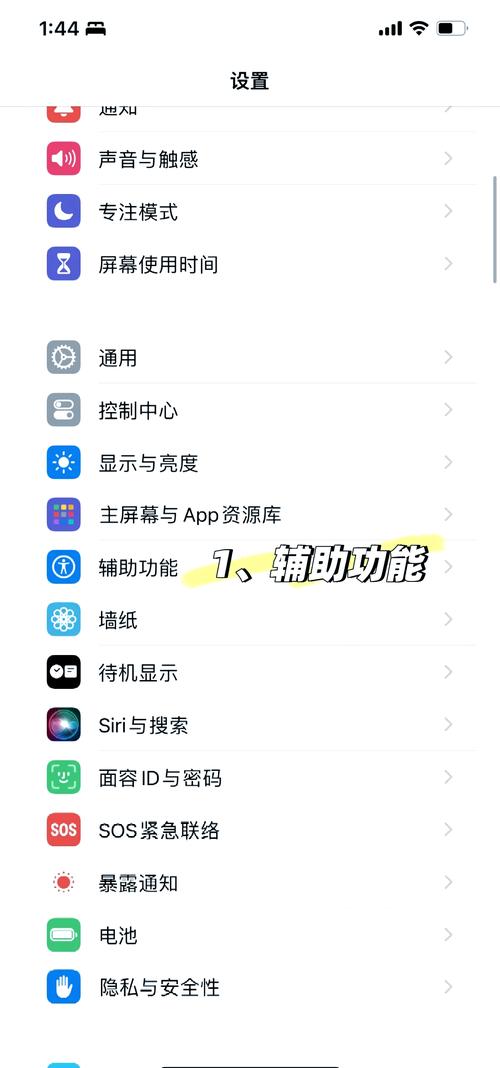
准备工作:确保万无一失
在开始前,花点时间准备能避免意外,备份数据至关重要,打开iCloud或连接电脑使用iTunes(macOS Catalina或更新版本用Finder),完整备份照片、联系人、应用等,我建议双重备份:既用iCloud云服务,又存到电脑本地,这样万一出问题,数据不会丢失,检查电量,确保iPhone电量超过50%,最好充满电,重装过程可能耗时,电量不足会导致中断,甚至损坏设备,第三,更新你的电脑软件,如果使用Windows或旧版macOS,下载最新iTunes;新版macOS用户直接打开Finder就行,确保网络稳定,因为重装需要下载系统文件,准备一根原装Lightning线缆,劣质线缆可能造成连接问题,增加失败风险,这些步骤看似繁琐,但能省去后续麻烦——相信我,跳过它们可能让你后悔。
详细重装步骤:一步步操作
现在进入核心环节,重装iPhone 6 Plus系统主要通过恢复模式实现,整个过程大约20-40分钟,别担心,我以实际操作为例讲解,这是针对iOS系统恢复,不是越狱或破解。
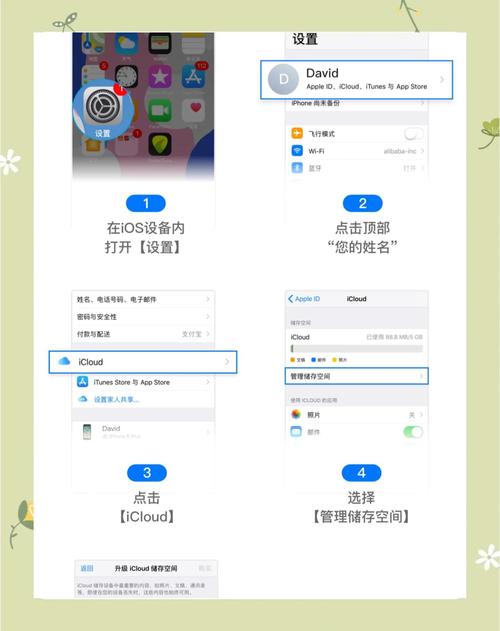
-
连接设备并进入恢复模式
先关闭iPhone:按住电源键直到出现滑动关机提示,然后滑动关机,连接iPhone到电脑(确保iTunes或Finder已打开),进入恢复模式:按住Home键(屏幕下方圆形按钮),同时插入Lightning线缆,继续按住Home键,直到屏幕显示iTunes图标和数据线标志,这表示进入恢复模式,如果失败,重试几次——有时按键时机不对会错过。 -
在电脑上启动恢复
电脑会检测到设备处于恢复模式,iTunes或Finder弹窗提示“检测到需要恢复的设备”,点击“恢复”按钮(别选“更新”,更新可能保留问题),系统自动下载最新兼容iOS版本(iPhone 6 Plus最高支持iOS 12.5.7),并开始安装,耐心等待下载完成,过程可能因网络速度而异,下载后,软件自动擦除并重装系统,屏幕显示进度条,别中断连接。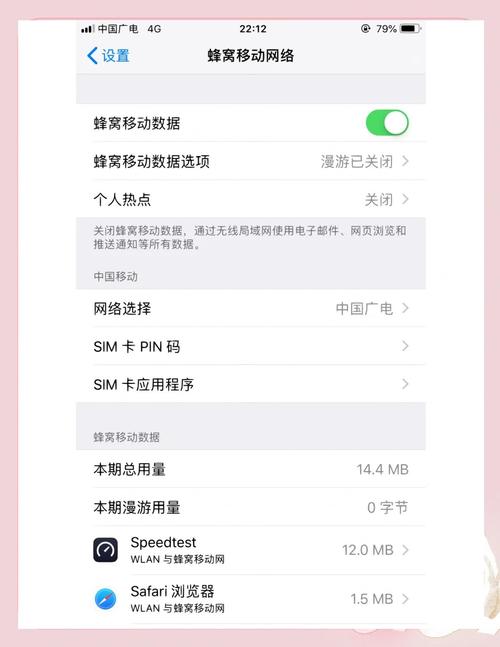
-
完成设置
重装结束后,iPhone重启到初始设置界面,选择语言、地区,然后连接Wi-Fi,这时,你有两个选项:设置为新设备,或从备份恢复,我强烈推荐从备份恢复——它能把数据还原,让手机回到重装前状态(但问题已解决),如果设为新设备,需要手动重新安装应用,费时费力,设置完成后,手机就焕然一新了!
常见问题和解决技巧
即使准备充分,偶尔也会遇到小插曲,别慌,多数问题可轻松解决,恢复模式进不去?试试强制重启:同时按住电源键和Home键10秒,直到苹果logo出现,然后重试进入恢复模式,下载卡住或失败?检查网络,或重启电脑和路由器,有时iTunes/Finder报错,重启软件通常有效,如果设备卡在恢复循环,断开连接,强制重启后再试,重装后手机变慢?正常现象——新系统需要时间优化,用一两天就好了,数据丢失怎么办?这就是为什么备份是关键,如果忘了备份,第三方工具如iMyFone可能帮忙(但官方方法最安全),这些基于我多次实践,成功率很高。
重装iPhone 6 Plus系统是维护设备的好习惯,能延长使用寿命,在我看来,苹果设计这套流程就是为了用户自助解决——不需要专业维修,省时省钱,定期做一次,避免积累问题,如果你有独特经验或疑问,欢迎分享交流!(约1050字)









评论列表 (2)
重装苹果6plus系统需备份资料,开启查找我的iPhone,连接电脑,使用iTunes恢复出厂设置即可。
2025年07月09日 20:46重装苹果手机6plus系统需备份数据后,通过iTunes或iCloud抹除原有内容并下载新系统版本安装,操作包括连接电脑、选择恢复方式等步骤完成重置过程即可成功升级iOS操作系统版本或更换语言设置等操作需谨慎进行以避免丢失重要信息资料和数据文件等情况发生请确保在操作过程中遵循正确的操作步骤和注意事项以确保手机的安全性和稳定性避免造成不必要的损失和风险的发生!
2025年07月16日 01:10